고정 헤더 영역
상세 컨텐츠
본문
안녕하세요. 퇴근중입니다.
아웃룩을 사용할 때 기본 글꼴로 설정되어 있으면 보내기 전 작성한 메일이 어색해 보입니다.
또한, 회사에서 특정 폰트를 지정해서 사용하거나 개인적으로 선호하는 글꼴을 사용하고 싶을 수도 있죠.
오피스 클라우드 환경이나 Windows 기반 노트북에서 outlook 메일 서명 설정이나 글꼴 변경 작업은 시작 메뉴의 설정에서 쉽게 할 수 있고, 오피스365와 연동 시 더 유연하게 관리할 수 있습니다.
이번 글에서는 아웃룩에서 메일 기본 글꼴을 변경하는 방법과 서명 글꼴을 설정하는 방법을 알아보겠습니다.

1. 아웃룩 메일 기본 글꼴 변경 방법
아웃룩에서는 사용자가 선호하는 글꼴을 기본 글꼴로 설정하여 메일을 보낼 때 동일한 폰트가 자동으로 적용되도록 할 수 있습니다. 예를 들어, helvetica 폰트나 명조 폰트와 같은 특정 글꼴을 기본값으로 설정하여 메일이 사용자의 의도와 받는 사람이 더욱 쉽게 내용을 인식할 수 있는데 도움을 줄 수 있습니다.
특히 프레젠테이션에 적합한 폰트나 세리프 계열의 폰트 등을 사용하면 비즈니스를 위한 메일을 더욱 깔끔하게 보이도록 할 수 있습니다.
1) 아웃룩 설정 메뉴 접근
- 아웃룩을 실행합니다.
- 상단 메뉴에서 "파일" 탭을 클릭합니다.
- "옵션"을 선택합니다.
- 좌측 메뉴에서 "메일"을 클릭합니다.

2) 메일 옵션에서 기본 글꼴 변경
- "메일"에서 "메시지 작성"을 찾습니다.
- "편지지 및 글꼴"을 클릭합니다.
- "새 메일 메시지"와 "메시지 회신 또는 전달"의 글꼴을 클릭합니다.

- 원하는 글꼴, 크기, 색상을 선택한 후 "확인"을 클릭합니다.
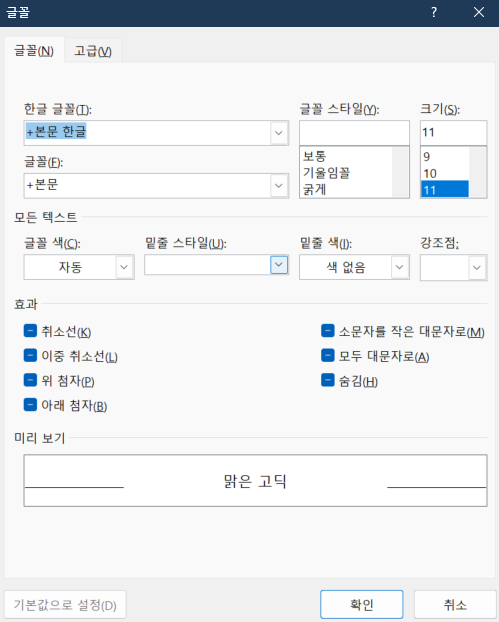
3) 변경된 글꼴이 자동 적용되는지 확인
- 아웃룩을 닫고 다시 실행합니다.
- 새 이메일을 작성하여 기본 글꼴이 변경되었는지 확인합니다.
- 변경되지 않았다면 다시 설정 메뉴에서 저장이 잘 되었는지 확인합니다.
2. 아웃룩 서명 글꼴 개별 설정하기
서명을 따로 설정해놓으면 메일을 작성하거나 답변 메일을 전달할 때메일 보낸 사람과 회사명 등이 자동으로 작성되어 사용자의 편리성을 증가시킬 수 있습니다. 또한 항상 일정한 형태의 스타일을 적용할 수 있습니다.
1) 서명 메뉴에서 새 서명 추가
- 아웃룩에서 "파일" → "옵션"을 선택합니다.
- "메일" → "서명"을 클릭합니다.
- "새로 만들기" 버튼을 눌러 새 서명을 생성합니다.

2) 서명 글꼴 및 크기 변경
- 서명 입력 창에서 원하는 글꼴, 크기, 색상을 지정합니다.
- 서명에 볼드, 이탤릭, 밑줄 등의 스타일을 추가할 수도 있습니다.
사용자의 회사 양식에 맞게 지정하여 통일성을 유지할 수도 있습니다.
3) 편집할 서명선택에서 다른 서명 설정 저장
- 편집할 서명선택에서 새로만들기를 누른 후 다른 형태의 서명을 추가하여 사용할 수 있습니다.
- 원하는 서명을 지정한 후 "확인"을 누릅니다.

3. 글꼴 변경이 적용되지 않는 경우 해결 방법
1) 변경 후에도 기본 글꼴이 유지되는 경우 해결법
- Outlook이 온라인 모드인지 확인 - 온라인 모드에서는 일부 설정이 반영되지 않을 수 있습니다.
- Outlook을 종료 후 다시 실행 - 변경 사항이 적용되지 않을 경우 다시 실행해 보세요.
- 기본 서식이 HTML인지 확인 - "일반 텍스트"로 설정된 경우 글꼴 적용이 되지 않을 수 있습니다.
4. 마무리
아웃룩에서 기본 글꼴을 변경하면 매번 폰트를 조정하는 번거로움을 줄일 수 있습니다.
사용자가 원하는 글꼴로 스타일을 지정해 메일을 작성하면 업무 효율도 높아지죠.
서명 글꼴을 개별 설정하면 깔끔한 인상을 줄 수 있으며, 수신자에 맞는 표현도 가능합니다.
만약 설정이 적용되지 않는다면 outlook 환경에서 메일 서식이 HTML로 지정되어 있는지, 오피스 클라우드 또는 Windows 11 기반 노트북 설정이 정상적으로 저장되었는지를 확인해보세요. 회사 메일 계정을 사용하는 경우 오피스의 파일 > Office 계정 설정 작업을 눌러서 설정되어 있는 내용을 확인 시작해보면 해결에 도움이 될 것입니다.





